ขั้นตอนการเปิดหน้าข้อมูลสินค้าในคลัง
เมนูข้อมูล > ข้อมูลสินค้าในคลัง
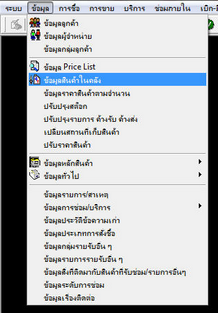
รูปที่ img05_1
เมื่อเลือกข้อมูลสินค้าในคลังโปรแกรมจะแสดงหน้าจอ ดังรูป
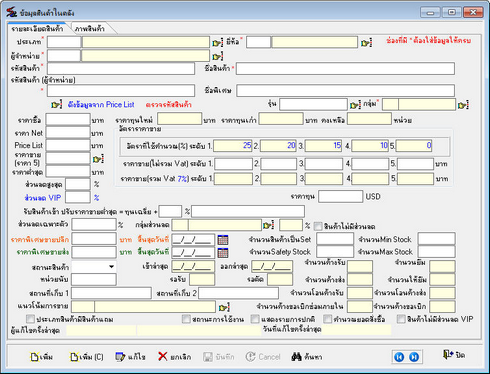
รูปที่ img05_2
ข้อมูลที่จำเป็นในการบันทึก ได้แก่
1. ประเภท เลือกประเภทสินค้าจากปุ่มรูปมือ หรือ กด Enter ระบบจะแสดงรายการประเภทสินค้าให้เลือก จากข้อมูลประเภทสินค้า
2. ยี่ห้อ เลือกยี่ห้อจากปุ่มรูปมือ หรือกด Enter ระบบจะแสดงรายการยี่ห้อให้เลือก จากข้อมูลยี่ห้อ
3. ผู้จำหน่าย เลือกผู้จำหน่ายจากปุ่มรูปมือ หรือกด Enter ระบบจะแสดงรายการผู้จำหน่ายมาให้เลือก จากข้อมูลผู้จำหน่าย
4. รหัสสินค้า และ รหัสสินค้า (ผู้จำหน่าย) ชื่อสินค้า ชื่อพิเศษ
5. รุ่น เลือกรุ่นจากปุ่มรูปมือ หรือกด Enter ระบบจะแสดงรายการรุ่นมาให้เลือก จากข้อมูลรุ่น
6. กลุ่มสินค้า เลือกกลุ่มสินค้าจากปุ่มรูปมือ หรือกด Enter ระบบจะแสดงรายการกลุ่มสินค้ามาให้เลือก จากข้อมูลกลุ่มสินค้า
7. ราคาซื้อ ใส่ราคา และกด Enter ระบบจะเอาราคาซื้อไปแสดงใน ราคาาNet ราคาต่ำสุด และราคาทุนใหม่
8. ราคา Price List
9. ราคาขาย (ราคา 5) เป็นราคาที่กำหนดเป็นราคาขาย กด Enter ระบบจะคำนวณส่วนลดสูงสุด และ อัตราราคาขายให้อัตโนมัติ
10. สถานะสินค้า แบ่งเป็น สถานะ G , N และ X
11. จำนวนสินค้าขายเป็น Set เป็นการกำหนดเพื่อช่วยในการขายสินค้า
12. จำนวนสินค้าที่ Lock เป็นการกำหนดจำนวนสินค้า เพื่อกันสินค้าไว้เพื่อการขายปลีกและงานบริการ แต่ไม่สามารถเอาจำนวนสินค้า
ที่ Lock ไว้ไปใช้ในการขายส่งได้
13. จำนวน Min Stock และจำนวน Max Stock เป็นการกำหนดจำนวนสินค้า เพื่อใช้ในเมนูตรวจสอบสินค้าที่คงเหลือต่ำกว่าจุดกำหนด
14. จำนวน Safety Stock เป็นการกำหนดจำนวนสินค้า เพื่อใช้ในการคำนวณสั่งซื้อตามสูตรคำนวณ ABC
15. หน่วยนับ, สถานที่เก็บ 1และสถานที่เก็บ 2
16. ประเภทสินค้ามีสินค้าแถม
- ถ้าเช็คบล็อกเลือกเครื่องหมายถูก หมายถึง เป็นสินค้าที่มีสินค้าแถม (ต้องกำหนดข้อมูลสินค้าแถมด้วย)
- ถ้าไม่เช็คบล็อกเลือกเครื่องมายถูก หมายถึง เป็นสินค้าที่ไม่มีสินค้าแถม
17. แสดงรายการปกติ
- ถ้าเช็คบล็อกเลือก หมายถึง เป็นสินค้าที่มีภาษี
- ถ้าไม่เช็คบล็อกเลือก หมายถึง เป็นสินค้าที่งดเว้นภาษี
หมายเหตุ : จำนวนราคาที่ใส่ในเมนูนี้ ต้องเป็นราคาก่อน VAT เสมอ
ขั้นตอนการทำงาน
1. ขั้นตอนการเพิ่มข้อมูล
1.1 กดปุ่ม ![]() (หรือกดปุ่ม Insert บนคีย์บอร์ด)
(หรือกดปุ่ม Insert บนคีย์บอร์ด)
1.2 กรอกข้อมูลให้ครบ
1.3 กดปุ่ม ![]() (หรือกดปุ่ม F10 บนคีย์บอร์ด) โปรแกรมจะทำการบันทึกข้อมูลที่เพิ่มให้ หรือกดปุ่ม
(หรือกดปุ่ม F10 บนคีย์บอร์ด) โปรแกรมจะทำการบันทึกข้อมูลที่เพิ่มให้ หรือกดปุ่ม![]() ถ้าไม่ ต้องการบันทึกข้อมูล
ถ้าไม่ ต้องการบันทึกข้อมูล
*หมายเหตุ วิธีการเพิ่มมี 2 แบบ คือ
1. เพิ่มแบบเคลียร์ข้อมูล นั่นคือ กดปุ่มเพิ่ม (C) ข้อมูลที่มีอยู่ก่อนหน้าที่จะกดปุ่มเพิ่มโปรแกรมจะทำการเคลียร์ให้ทั้งหมด เพื่อให้ผู้ใช้ต้องกรอกข้อมูลเองทั้งหมด
2. เพิ่มแบบไม่เคลียร์ข้อมูล นั่นคือ กดปุ่มเพิ่ม ข้อมูลที่มีอยู่ก่อนหน้าที่จะกดปุ่มเพิ่มจะยังคงอยู่ ผู้ใช้สามารถใช้ข้อมูลเดิมได้ แต่ต้องแก้ไขรหัสสินค้า เพื่อไม่ให้รหัสสินค้าซ้ำกันในระบบ
ปุ่ม ![]() สามารถเลื่อนการค้นหาไปข้อมูลถัดไปได้
สามารถเลื่อนการค้นหาไปข้อมูลถัดไปได้
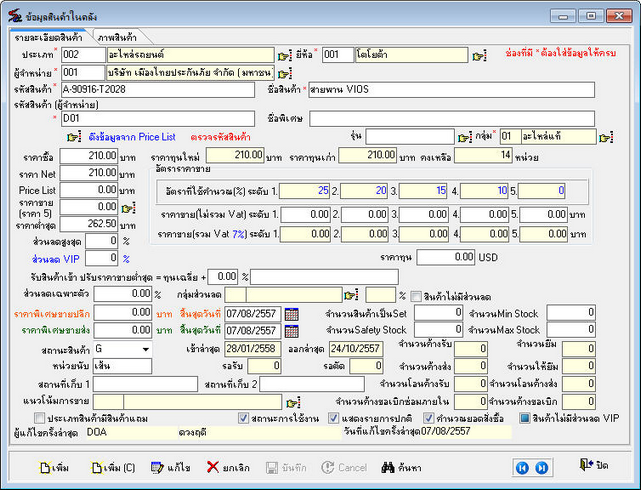
รูปที่ img05_3
2. ขั้นตอนการค้นหาข้อมูล
2.1 กดปุ่ม ![]() (หรือกดปุ่ม F5 บนคีย์บอร์ด) โปรแกรมจะแสดงรายการข้อมูลสินค้าในคลังมาให้เลือก ดังรูป
(หรือกดปุ่ม F5 บนคีย์บอร์ด) โปรแกรมจะแสดงรายการข้อมูลสินค้าในคลังมาให้เลือก ดังรูป
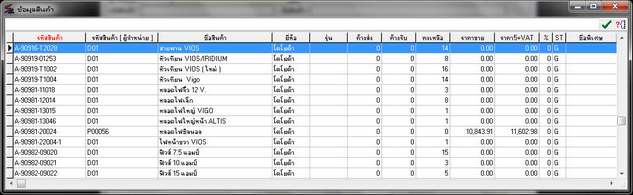
รูปที่ img05_4
2.2 เลือกข้อมูลสินค้าในคลังที่ต้องการ โดยดับเบิ้ลคลิก หรือกด Enter จะแสดงรายละเอียดของข้อมูลในหน้าจอ
3. ขั้นตอนการแก้ไขข้อมูล
3.1 ค้นหาข้อมูลที่ต้องการแก้ไข จากปุ่มค้นหาในข้อ 2
3.2 กดปุ่ม ![]() (หรือกดปุ่ม F3 บนคีย์บอร์ด)
(หรือกดปุ่ม F3 บนคีย์บอร์ด)
3.3 แก้ไขข้อมูลที่ต้องการ
3.4 กดปุ่ม ![]() (หรือกดปุ่ม F10 บนคีย์บอร์ด) โปรแกรมจะทำการบันทึกข้อมูลที่เพิ่มให้ หรือกดปุ่ม
(หรือกดปุ่ม F10 บนคีย์บอร์ด) โปรแกรมจะทำการบันทึกข้อมูลที่เพิ่มให้ หรือกดปุ่ม![]() ถ้าไม่ ต้องการบันทึกข้อมูล
ถ้าไม่ ต้องการบันทึกข้อมูล
4. ขั้นตอนการยกเลิกข้อมูล
4.1 ค้นหาข้อมูลที่ต้องการยกเลิก จากปุ่มค้นหาในข้อ 2
4.2 กดปุ่ม ![]() (หรือกดปุ่ม Delete บนคีย์บอร์ด) โปรแกรมจะแสดงข้อความยืนยันการลบข้อมูล
(หรือกดปุ่ม Delete บนคีย์บอร์ด) โปรแกรมจะแสดงข้อความยืนยันการลบข้อมูล
ดังรูป
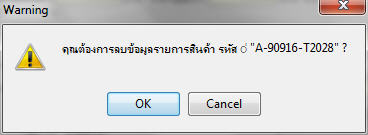
รูปที่ img05_5
- กดปุ่ม OK ถ้าต้องการยกเลิก
- กดปุ่ม Cancel ถ้าไม่ต้องการยกเลิก